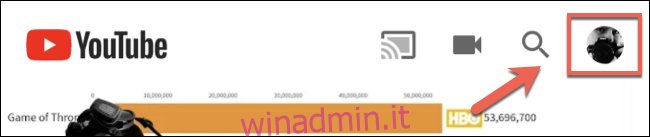Se sei un fan di YouTube, potresti apprezzare i nuovi consigli sui canali o la strana notifica quando il tuo YouTuber preferito pubblica un nuovo video. Se preferisci disabilitare queste notifiche, puoi farlo su i phone, iPad, e Android dispositivi.
Come disabilitare le notifiche di YouTube su iPhone e iPad
Sebbene sia possibile disabilitare le notifiche su iPhone o iPad, YouTube ti consente di essere molto più selettivo. Nell’app YouTube, puoi abilitare le notifiche che vuoi vedere e disabilitare quelle che non vuoi.
Per iniziare, apri l’app YouTube, quindi tocca l’icona dell’account nell’angolo in alto a destra per aprire il menu Account YouTube.
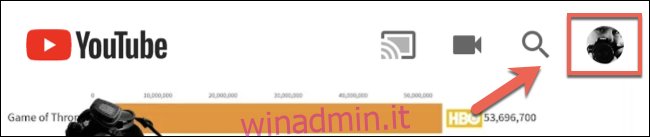
Nel menu Account, tocca “Impostazioni”.
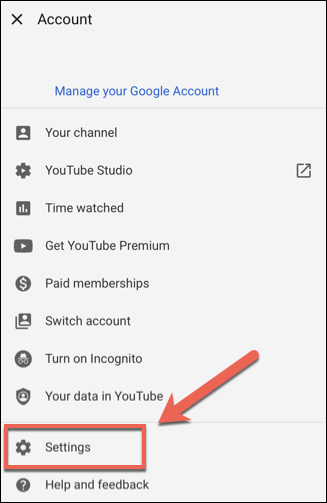
Nel menu Impostazioni, tocca “Notifiche” per visualizzare un elenco di notifiche YouTube disponibili per iPhone e iPad.
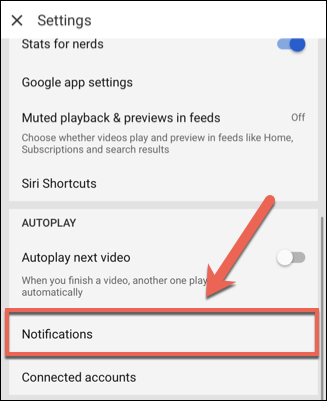
Tocca lo slider accanto a ciascuna notifica per attivarla o disattivarla. Le notifiche con i cursori in blu sono abilitate, mentre le notifiche con i cursori grigi sono disabilitate.
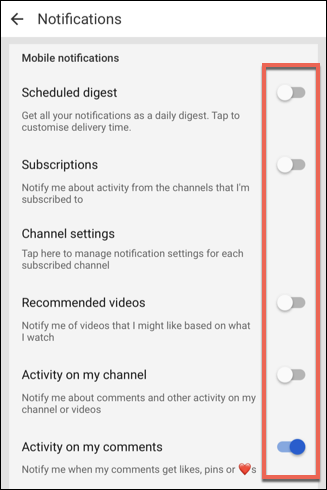
Se desideri limitare la visualizzazione delle notifiche solo una volta al giorno, tocca lo slider per abilitare l’opzione “Scheduled Digest” in cima all’elenco. Dovrai toccare il nome dell’opzione per impostare un tempo di notifica.
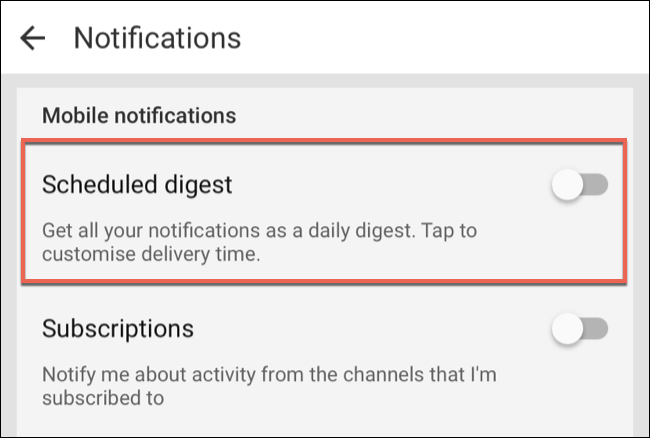
Una volta apportate queste modifiche, le impostazioni verranno applicate automaticamente. Tocca la freccia indietro per tornare a YouTube.
Come disabilitare le notifiche di YouTube su Android
Come la sua controparte per iPhone e iPad, l’app YouTube per Android ti avvisa quando i canali che segui pubblicano nuovi video. Ti avvisa anche dei consigli sui video, di eventuali risposte ai commenti di YouTube che hai fatto e altro ancora.
Puoi disabilitare completamente le notifiche per YouTube nel menu Impostazioni del tuo dispositivo Android, ma questo probabilmente nasconderà tutte le tue notifiche.
Se preferisci limitare o disabilitare alcune notifiche di YouTube, lasciando altre abilitate, apri l’app YouTube. Da qui, tocca l’icona dell’account in alto a destra per accedere al menu di YouTube.
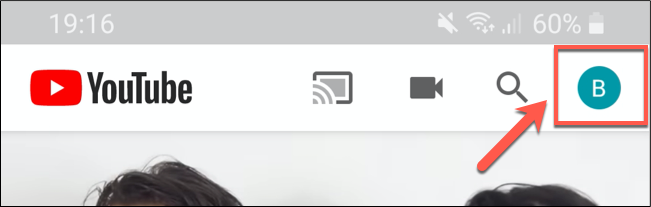
Scorri verso il basso e tocca “Impostazioni”.
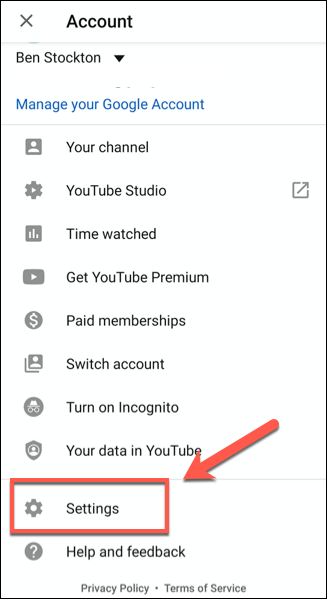
Nel menu “Impostazioni”, scorri verso il basso e tocca “Notifiche” per accedere alle impostazioni di notifica di YouTube.
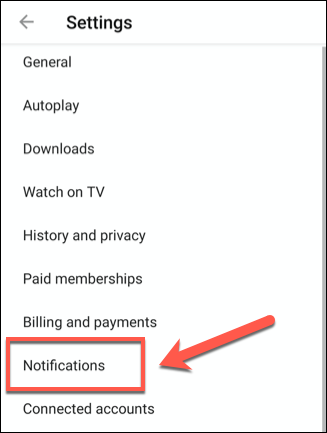
Vedrai un elenco di notifiche di YouTube nel menu “Notifiche”. Tocca lo slider accanto a ciascuna notifica per abilitare o disabilitare tale opzione.
Se preferisci che le notifiche vengano visualizzate solo a una certa ora ogni giorno, tocca il dispositivo di scorrimento accanto a “Riepilogo programmato” per abilitarlo.
Il riepilogo delle notifiche viene visualizzato a un’ora predefinita (ad esempio alle 19:00). Tocca questa impostazione per modificare l’ora in cui desideri che venga visualizzato il riepilogo.
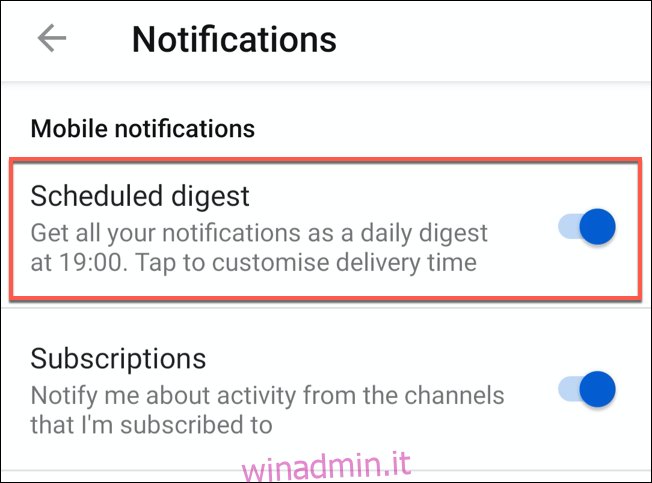
Le altre opzioni di notifica sono preimpostate, quindi puoi solo abilitarle o disabilitarle. Tocca il cursore accanto a uno di questi per attivarli o disattivarli.
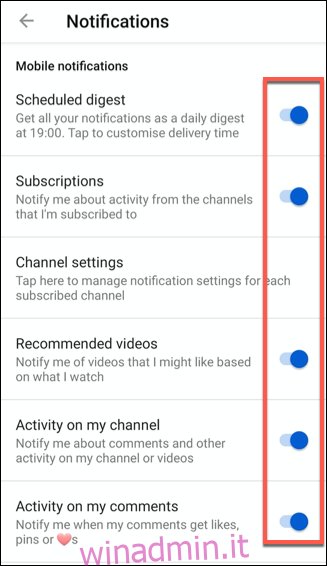
Se vuoi disabilitare tutti questi, assicurati che i cursori siano in posizione off / grigio, piuttosto che in posizione on / blu.
Tutte le modifiche apportate alle notifiche del cellulare vengono applicate automaticamente.